時間:2017-01-14 來源:互聯網 瀏覽量:
win10右鍵菜單選項怎麼增加?如果感覺不是那麼緊要,也沒必要強新修改!當然修改之後,不會出現智商被打臉的情況。問題截圖如下。下麵來看看具體操作方法:
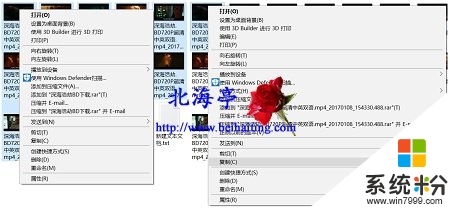
win10右鍵菜單選項設置方法:
第一步、Win+R組合鍵調出運行命令輸入框,輸入regedit,然後按回車鍵
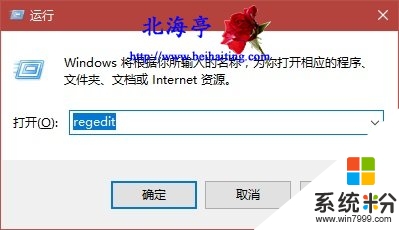
第二步、在注冊表編輯器窗口,依次展開並定位到:HKEY_CURRENT_USER\SOFTWARE\Microsoft\Windows\CurrentVersion\Explorer,,在右側窗口空白處單擊鼠標右鍵,然後鼠標指向菜單中的“新建”,然後點擊其中“DWORD(32位)值”,並將其命名為MultipleInvokePromptMinimum
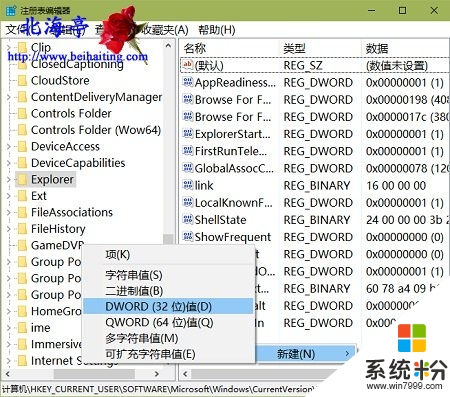
第三步、雙擊新建的名稱為MultipleInvokePromptMinimum的DWORD(32位)值,打開編輯DWORD(32位)值對話框,將“基數”設定為為“十進製”,然後輸入希望啟用的完整右鍵菜單的文件數量,比如下圖中的“666”,修改後點擊“確定”,設置即時生效
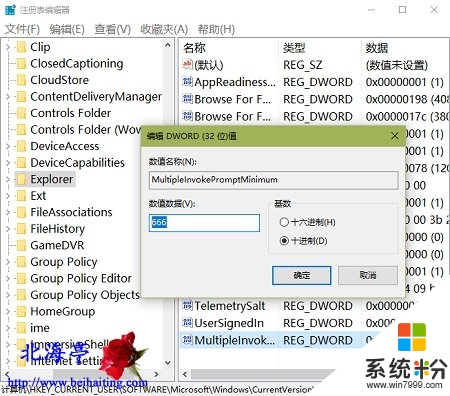
不知道【win10右鍵菜單選項怎麼增加】的話,按照以上的內容來設置即可。還有其他的類似問題或者電腦係統下載後安裝使用的疑問都歡迎上係統粉查看解決的方法。